Microsoft премахва паролите за влизане в онлайн услуги, ето как да го настроите
Сигурност Microsoft Двуфакторна автентификация / / March 17, 2020
Последна актуализация на

Microsoft засилва подхода си към двуфакторно удостоверяване и излизане отвъд паролите. Ето какво са направили и как да се отървете от паролата си!
Microsoft засилва своя подход към двуфакторна автентификация и гледане извън паролата като средство за сигурност и идентификация. С нашите смартфони сега е механично разширение на нашето физическо същество (знам, че депресирането не е така), мобилното устройство е вероятно най-сигурният начин да влезете в акаунтите си. Точно това е направило Microsoft, използвайки своя Приложение за удостоверяване, които разгледахме по-рано. Сега, вместо да се налага да помните сложна парола; можете да извадите паролата напълно и да използвате телефона си, за да влезете във всичките си акаунти и услуги на Microsoft.
Използвайте телефона си, за да влезете в услугите на Microsoft
Потребителите ще трябва да имат безплатно приложението Microsoft Authenticator iOS или Android инсталирани. Ако вече имате създаден акаунт в приложението, тогава всичко, което трябва да направите, е
С влизането по телефона прехвърляме тежестта на сигурността от вашата памет към вашето устройство. Просто добавете акаунта си в приложението за Android или iOS Microsoft Authenticator, след което въведете потребителското си име, както обикновено, когато влизате някъде ново. Вместо да въведете паролата си, ще получите известие на телефона си. Отключете телефона си, докоснете „Одобри“ и влизате.
Този процес е по-лесен от стандартната проверка в две стъпки и значително по-сигурен от само парола, която може да бъде забравена, фиширана или компрометирана. Използването на телефона ви за влизане с ПИН или пръстов отпечатък е безпроблемен начин да включите две „доказателства“ по начин, който се чувства естествен и познат. източник
Настройката на телефонния знак е проста, но вероятно ще трябва да използвате алтернативен метод, за да получите код за удостоверяване; защото активирането на влизане по телефона ще бъде част от процеса на конфигуриране. Просто избрах да го накара да ми изпрати текст, или можете да го накарате да се обади на телефона ви.
Актуализация на редакторите 24.04.2017 г. - През последните няколко дни забелязахме, че за някои потребители активирането на телефонния вход не се изисква. Простото добавяне на вашия Hotmail, Live или Outlook.com акаунт към приложението Microsoft Authenticator дава възможност за влизане по телефона. Така че, ако не виждате опцията да активирате вход по телефона, както е показано по-долу, това е ОК. Прескочете надолу към следващия раздел по-долу: Как да използвате Телефон Вход по-долу.
Стартирайте приложението за удостоверяване, докоснете стрелката надолу до вашия акаунт в Microsoft, след което докоснете активирайте вход по телефона.
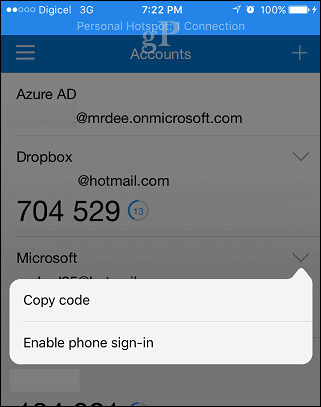
кран Активиране на влизането по телефона отново изберете метод за получаване на код за удостоверяване.
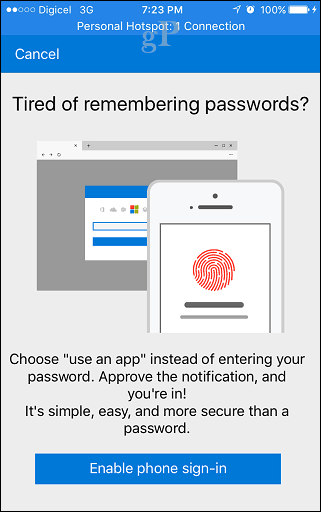
Как да използвате телефон Вход
Всеки път, когато трябва да влезете в услуга на Microsoft, щракнете върху Използвайте вместо това приложението Microsoft Authenticator.
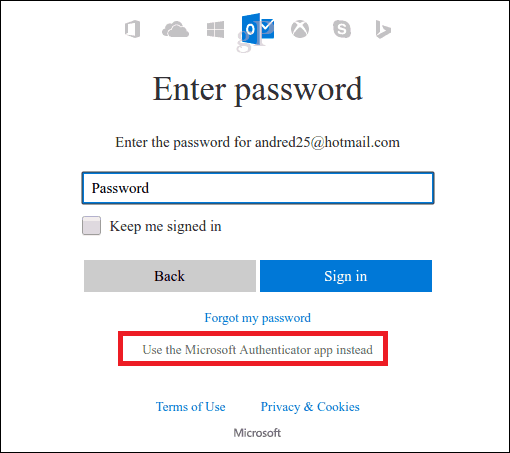
На екрана за вход ще бъде генериран номер, който трябва да докоснете, за да го одобрите в приложението Удостоверител, като използвате вашия паролен код или Touch ID. След като бъде удостоверен, услугата автоматично ще ви влезе.
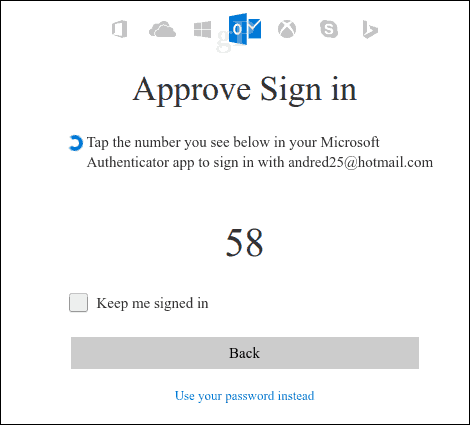
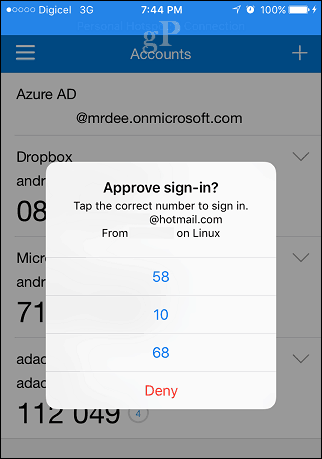
Наскоро активирах двуфакторно и телефонно влизане в акаунтите си в Microsoft и всичко, което мога да кажа е, Microsoft го закова. Няма значение дали влизате във входящата си поща на Outlook.com или синхронизирате Microsoft OneNote, двуфакторните заявки за натискане към мобилното ми устройство просто работят. Той е бърз, безпроблемен и просто работи. Може дори да стигна толкова далеч, че да кажа, че двуфакторът на Microsoft вече е по-лесен от използването на парола.

